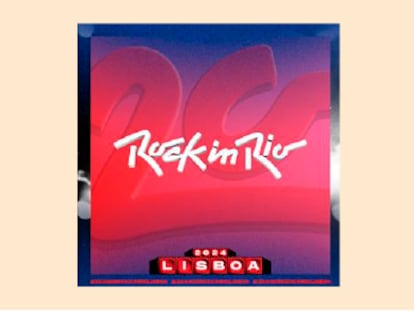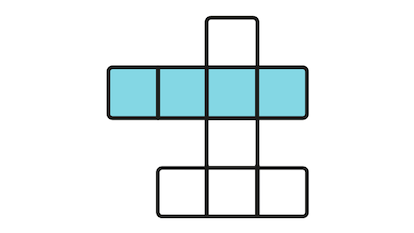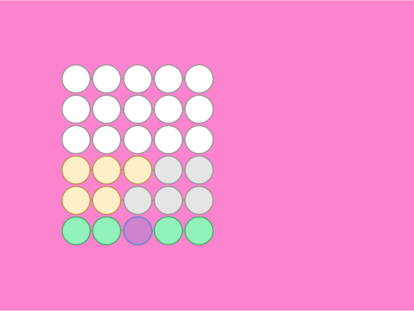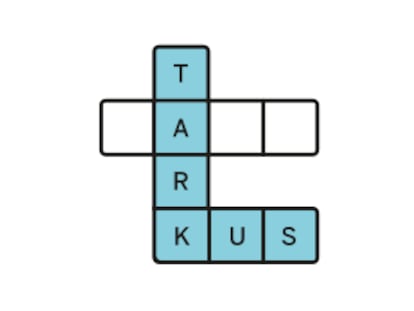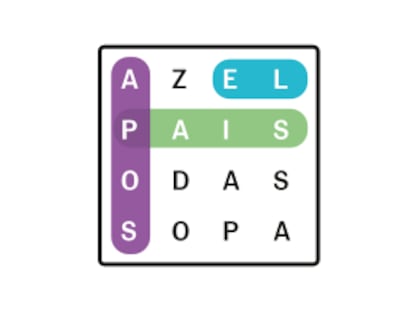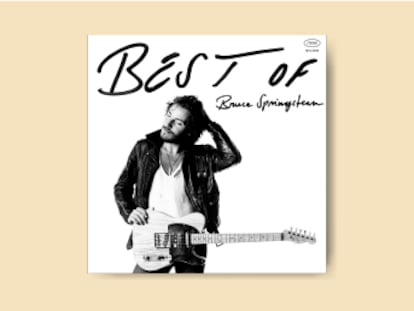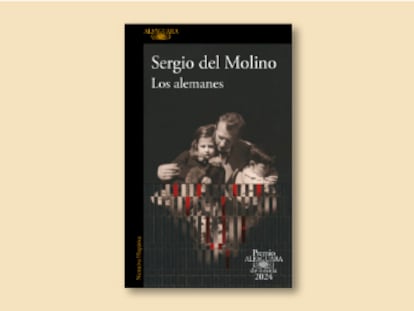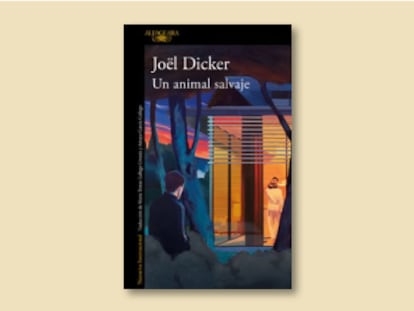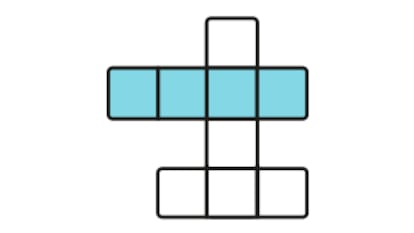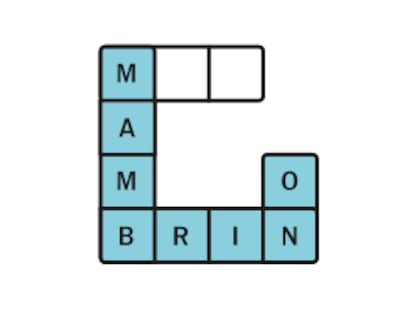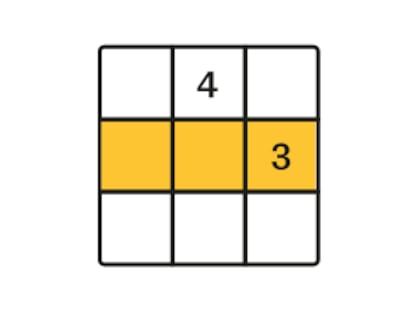Linux con Ubuntu (y 9)
LAS ÁREAS DEL ESCRITORIO. Entre las múltiples posibilidades que ofrece el escritorio de Ubuntu frente al de otros sistemas operativos está la división que establece entre áreas de trabajo. Haciendo un símil, sería como si se pusieran varios escritorios, uno sobre otro, de manera que en cada uno de ellos se puedan agrupar varias aplicaciones. Permite, por ejemplo, que en un área de trabajo se abran dos ventanas de navegadores, mientras que en la otra se trabaja simultáneamente con varias aplicaciones ofimáticas. Para ver las áreas de trabajo o para alternar el uso entre ellas, hay siempre disponible un icono con forma rectangular en la esquina inferior derecha de la pantalla, junto al símbolo de la papelera de reciclaje. Pulse sobre él con el botón izquierdo del ratón si desea cambiar de área, o con el botón derecho para modificar el número de áreas de trabajo disponibles o las opciones de visualización.
BUSCAR. Para buscar y encontrar archivos en Ubuntu la mejor opción es pulsar en el menú Lugares>Buscar archivos, donde podrá indicar el nombre de un fichero o algunos de sus caracteres, así como ajustar la búsqueda a una carpeta determinada. La herramienta permite seleccionar más parámetros de búsqueda de manera acumulativa. Así, podrá determinar opciones como la fecha de su creación, qué usuario es su propietario o qué peso aproximado tiene. Otra buena manera de encontrar ficheros, al menos aquellos que se hayan utilizado hace poco, es pulsar en el menú Documentos recientes, donde aparecerá un listado de todos ellos.
TRABAJAR CON ARCHIVOS. También pueden resultar de utilidad, a la hora de trabajar con ficheros, algunas de las herramientas básicas de Ubuntu. Por ejemplo, si quiere enviar por correo electrónico varios archivos a un familiar, o a un compañero de trabajo, es posible que tenga que hacerlo multiplicando el número de envíos para no sobrepasar el límite de su proveedor. Una buena solución es comprimir todos esos archivos en uno sólo. Sólo tiene que seleccionar los documentos a unir y pulsar con el botón derecho del ratón en alguno de ellos. En el menú que surge a continuación, haga clic en la opción Crear archivador e indique el nombre del fichero comprimido, su formato (le recomendamos que utilice ".zip", el tipo de compresión más extendido), así como la carpeta de destino. Y hablando de trabajar con archivos, si quiere realizar una selección de ficheros específicos dentro de un directorio, pruebe a pulsar en Editar, Patrón de selección en el menú de la carpeta en la que se encuentre. El campo en blanco que aparece sirve precisamente para crear selecciones personalizadas. Por ejemplo, si quiere seleccionar todos los ficheros cuyo nombre empieza por la letra a, teclee a*; o teclee *.conf para seleccionar todos los archivos con esa extensión. Un truco más: en Ubuntu también se pueden crear accesos directos que permitan iniciar un programa desde el escritorio, sin necesidad de buscarlo en el menú superior. Para hacerlo, pulse con el botón derecho sobre el escritorio, y haga clic en Crear lanzador. A continuación indique un nombre para el acceso directo o lanzador, y pulse en examinar para encontrar el fichero de arranque del programa.
INICIO AUTOMÁTICO. Es posible que sea usted el único usuario de su ordenador. Si quiere que el escritorio de Ubuntu arranque siempre directamente, pulse en Sistema, Administración, Ventana de entrada, donde tendrá que introducir de nuevo su contraseña como medida previa de seguridad. Pinche luego en la cuarta pestaña, Seguridad, y haga clic en el campo Activar entrada automática. Hecho ésto, sólo tendrá que seleccionar su usuario para que, cuando encienda el ordenador, no tenga que identificarse nunca más. Si pulsa en la primera pestaña Local, podrá personalizar además el aspecto de la pantalla de arranque del sistema.
SEGURIDAD. Dos de las preguntas más formulada son: ¿Necesito un firewall? ¿Y un antivirus? La respuesta: si es usted un usuario doméstico de Ubuntu, no. La razón estriba en el diseño de Linux, que protege por defecto el sistema contra los ataques externos y las intrusiones mediante un sistema de permisos sencillo, pero tremendamente flexible. Al instalar Ubuntu, por tanto, casi todas las operaciones que no sean básicas quedan restringidas. Si, de todas maneras, quiere tener un control total sobre las conexiones de su sistema, una buena opción es instalar la aplicación Firestarter. Para ello, pulse en Aplicaciones, Añadir y quitar..., y una vez allí busque e instale este cortafuegos (observe que en Mostrar debe marcar Todas las aplicaciones disponibles). Por lo que respecta al antivirus, la recomendación es la misma: no es necesario en principio, pero tampoco estorba. Una buena opción puede ser Virus Scanner. Para terminar, y a modo de conclusión, hay que recordar que la mejor manera de mantener el sistema seguro es actualizarlo tan frecuentemente como sea posible. Ubuntu le alertará cada vez que haya nuevas descargas disponibles mediante un cuadro de diálogo en la parte superior derecha del escritorio. Y una recomendación más: si le surgen dudas de uso, o sufre algún fallo o error inesperado, acuda a la documentación oficial o a webs y foros especializados, como guia-ubuntu.org o ubuntu-es.org.